Die Bildschirmzeit ist ein einzigartiges Feature, das bei Apple-Geräten enthalten ist, um die Bildschirmaktivitäten zu verwalten und zu verfolgen. Mit diesem Feature kann man leicht die Anzahl der Stunden, die man am Bildschirm verbringt, einschränken, insbesondere bei Kindern, die die meiste Zeit mit ihrem iPhone oder Mac verbringen.
Eine der Voraussetzungen für die Einrichtung der Bildschirmzeit auf Apple-Geräten besteht darin, ein Passcode anzugeben, um die Einrichtung zu schützen. Wenn man ein Passcode für die Bildschirmzeit festgelegt hat und Änderungen an den Bildschirmzeit-Einstellungen vornehmen muss, muss man das Passcode eingeben, das bei der Konfiguration des Features festgelegt wurde. Was passiert also, wenn man den Bildschirmzeit Code vergisst? Die Einstellungen können nicht mehr angepasst werden, aber in diesem Beitrag wird eine Möglichkeit beschrieben. Hier werden die schnellen und einfachen Tricks vorgestellt, um den Bildschirmzeit Code auf Mac/iPhone/iPad zu umgehen.
Teil 1: Wie man den vergessenen Bildschirmzeit Code auf einem Mac umgeht
Im Folgenden finden sich die 2 einfachen Methoden, um den Bildschirmzeit Code auf einem Mac ohne Passcode und mit/ohne Datenverlust zu umgehen:
Methode 1: Passcode über Apple ID zurücksetzen [macOS Catalina 10.15.4 oder neuer]
Mit der Apple ID kann man leicht Änderungen am Passcode für die Bildschirmzeit auf dem Mac vornehmen. Allerdings muss der Mac unter macOS Catalina 10.15.4 oder einer neueren Version laufen. Wenn der Mac diese Bedingung erfüllt, kann man den folgenden detaillierten Vorgang befolgen, um den Bildschirmzeit Code über das Apple-ID-Konto zurückzusetzen:
- Wechselt in die obere linke Ecke des Mac-Hauptbildschirms und klickt auf das Apple-Symbol.
- Scrollt und klickt im Drop-down-Menü auf “Systemeinstellungen”.
- Tippt auf der nächsten Seite auf “Bildschirmzeit”.
- Klickt, um fortzufahren, auf “Passcode ändern” > “Passcode vergessen”.
- Gibt danach die Apple ID und das Passwort ein, das mit der Bildschirmzeit verknüpft ist, in das erforderliche Feld.
- Gibt das neue Passcode ein, das man für die Bildschirmzeit-Einstellungen verwenden möchte, und bestätigt die Eingabe, indem man das Passcode im nächsten bereitgestellten Feld erneut eingibt.
- Jetzt hat man ein neues Passcode für die Bildschirmzeit, und es wird auf allen Geräten synchronisiert, die dasselbe Apple-ID-Konto teilen.
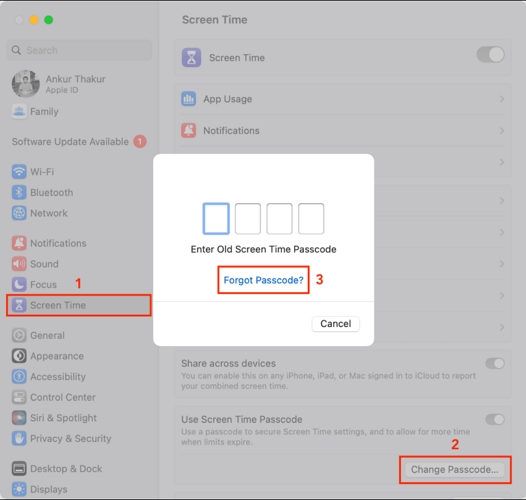
Methode 2: Mac löschen (Datenverlust)
Kann man das Passwort für das Apple-ID-Konto nicht mehr erinnern? Man kann über das Löschen des Macs nachdenken. Wenn man dies tut, werden alle installierten Konfigurationen und Daten, wie z. B. die Bildschirmzeit-Einstellungen, auf dem Gerät gelöscht, und es bleiben nur die vorinstallierten Daten und Einstellungen übrig. Diese Lösung kann über iCloud mit der Option “Find My” durchgeführt werden.
Prüft den folgenden Anleitungsleitfaden, um den Mac zu löschen und den Bildschirmzeit Code auf dem Mac zu umgehen:
- Öffnet den bevorzugten Webbrowser, besucht iCloud.com und meldet sich mit dem Apple-Profil an, indem man die erforderlichen Felder ausfüllt.
- Gibt den 2FA-Code ein, der an eines der Geräte gesendet wird, die die Apple ID verwenden, um vollen Zugang zu Ihrem Profil zu erhalten.
- Scrollt nach unten auf dem angezeigten Bildschirm und klickt auf die Option “Find My”
- Klickt auf die Drop-down-Liste neben der Registerkarte “Alle Geräte” und wählt den Mac aus der aufgestellten Liste aus.
- Klickt auf “Dieses Gerät löschen” und gibt das Apple-ID-Passwort ein, wenn der Hinweis erscheint. Danach wird der Mac gelöscht, und die Konfiguration des Passcodes für die Bildschirmzeit wird entfernt.
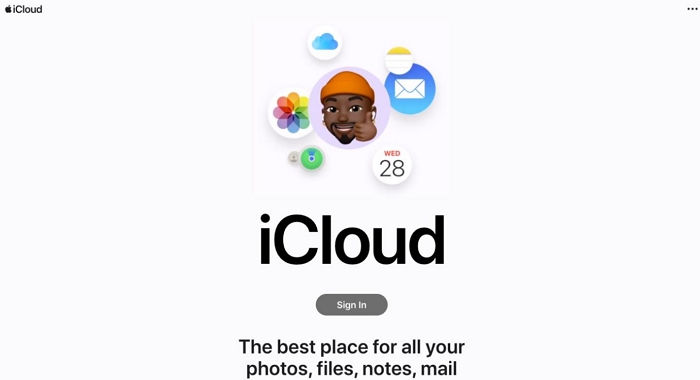

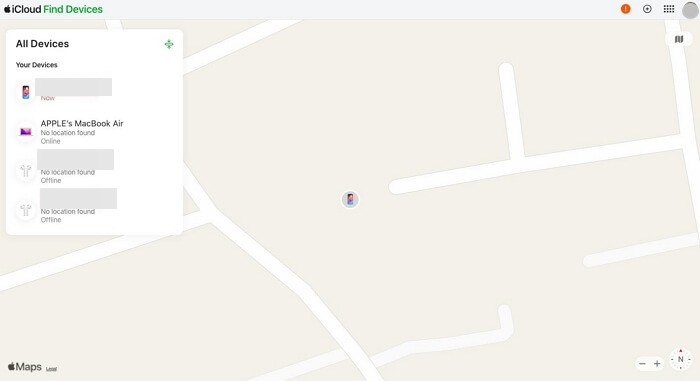
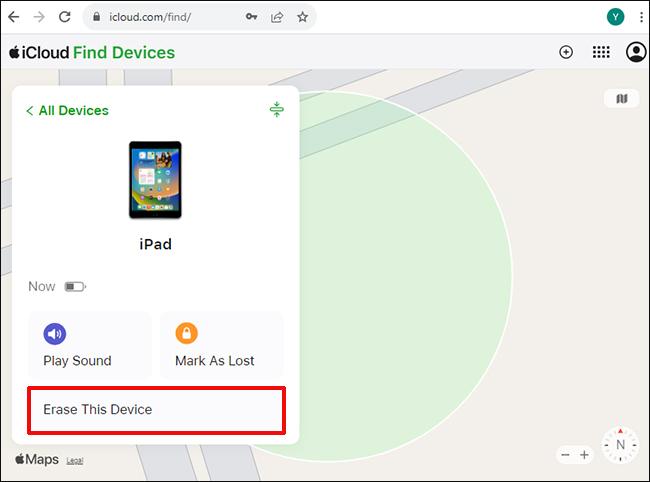
Nach dem Löschen des Geräts muss man es erneut konfigurieren, um es zu verwenden. Jetzt muss man die Apple ID und das Passwort eingeben, genau wie beim Kauf eines neuen Geräts.
Teil 2: Wie man den vergessenen Bildschirmzeit Code auf iPhone/iPad umgeht [ohne Datenverlust]
Verwendet man keinen Mac, sondern ein iPhone oder iPad und möchte den Bildschirmzeit Code umgehen? Im Folgenden finden sich die zwei einfachen Methoden, um den Bildschirmzeit Code auf iPhone oder iPad zu umgehen:
Methode 1: Verwenden eines Drittanbietertools [alle iOS-Versionen]
Mit Drittanbieter-iOS-Entsperrtools kann man den Bildschirmzeit Code leicht umgehen. Es darf sich dabei jedoch nicht um irgendein iOS-Entsperrtool handeln, sondern um ein herausragendes Tool wie den Passixer iPhone Unlocker. Dieses Tool bietet einen intelligenten Bildschirmzeit-Löscher, um den Bildschirmzeit Code von jedem iPhone- oder iPad-Modell mühelos zu entfernen. Wenn man diese iOS-Entsperrlösung für diesen Vorgang nutzt, bleiben die Daten intakt, sodass man sich nicht um Datenverlust sorgen muss. Die Software eignet sich für alle Szenarien, in denen die Bildschirmzeit behoben werden muss, von dem Fall, dass man den Bildschirmzeit Code verliert, bis hin zum Entfernen der Bildschirmzeit von gebrauchten iDevices. Wenn es bei einem iPhone oder iPad andere Arten von iOS-Schließproblemen wie Bildschirmschließungen, iCloud-Aktivierungsschlösser, MDM-Schlösser usw. gibt, kann der Passixer iPhone Unlocker ebenfalls helfen.
Kernfunktionen
- Umgehen von Bildschirmzeit-Einschränkungen ohne Passcode in wenigen Schritten.
- Leichtes Entfernen des Mobile Device Management (MDM) von einem iPhone oder iPad ohne Datenverlust.
- Angebot der Apple-ID-Entfernung für alle iOS-Versionen.
- Verwendbar mit Windows und macOS.
Schritte, um den vergessenen Bildschirmzeit Code auf iPhone oder iPad mit dem Passixer iPhone Unlocker zu umgehen
Installiert die neueste Version des Passixer iPhone Unlocker auf dem Computer, startet es und verwendet die folgenden Schritte, um den Bildschirmzeit Code zu umgehen:
Schritt 1: Wählt “Bildschirmzeit”, wenn der folgende Bildschirm erscheint.
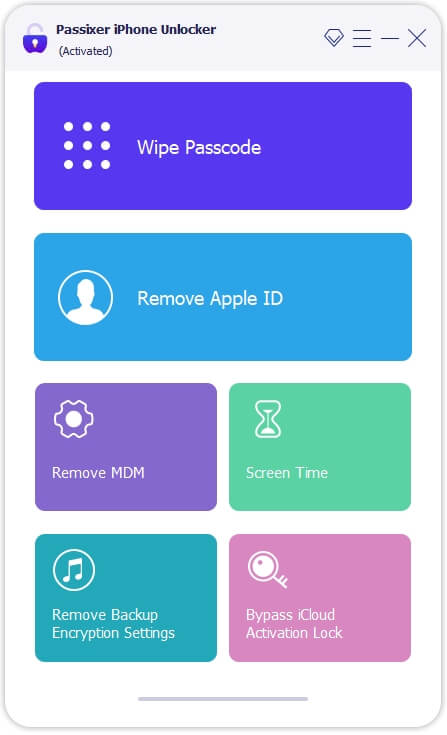
Schließt anschließend das iPhone oder iPad mit dem Problem bei der Bildschirmzeit an den Computer über ein zuverlässiges USB-Kabel an. Sobald die Software das Gerät erkennt, klickt man auf “Start”, wenn der folgende Bildschirm erscheint.
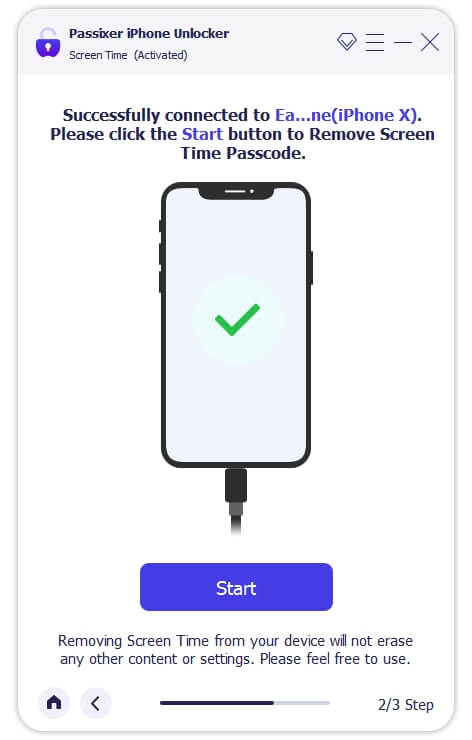
Schritt 2: Die Entfernung des Passcodes für die Bildschirmzeit beginnt, wenn das Gerät unter iOS 12.0 oder einer neueren Version läuft.
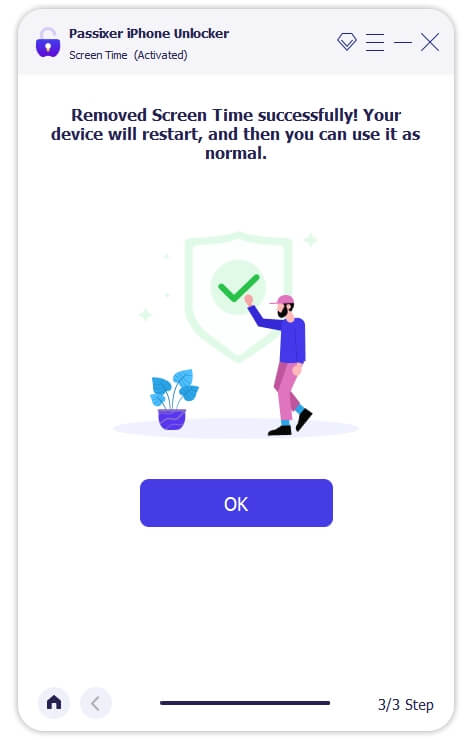
Wenn man jedoch iOS 11.0 oder älter verwendet, kann die Wiederherstellung des Passcodes für die Bildschirmzeit je nachdem, ob die iTunes-Sicherungsverschlüsselung auf dem Gerät aktiviert ist oder nicht, beginnen. Wenn die iTunes-Sicherungsverschlüsselung deaktiviert ist, beginnt die Wiederherstellung des Passcodes für die Bildschirmzeit.
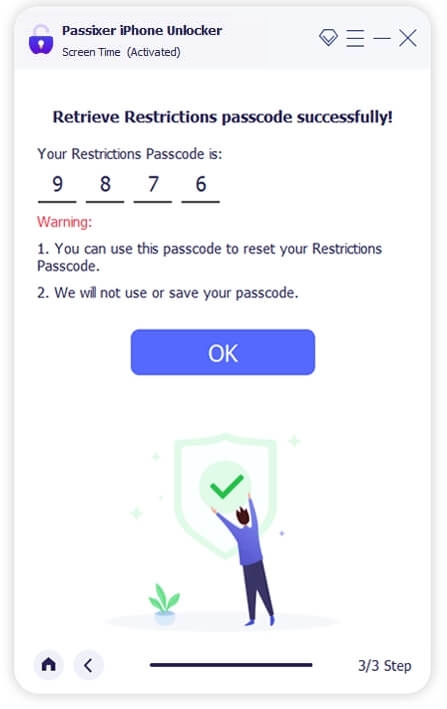
Wenn die iTunes-Sicherungsverschlüsselung aktiviert ist, muss man zunächst die Sicherung entschlüsseln. Danach scannt der Passixer iPhone Unlocker das Gerät und zeigt den Bildschirmzeit Code an. Notiert sich das Passcode und gibt es auf dem iPhone oder iPad ein, um die Bildschirmzeit zu deaktivieren oder die Bildschirmzeit-Einstellungen zu ändern.
Methode 2: Über die Einstellungen-App [iOS 13.4 oder neuer]
Über den Bildschirm der Einstellungen-App auf iPhone oder iPad kann man den vergessenen Bildschirmzeit Code umgehen. Mit diesem Ansatz kann man den Bildschirmzeit Code mit den Apple-ID-Details ändern. Um diese Lösung anzuwenden, muss das Gerät jedoch unter iOS 13.4 oder einer neueren Version laufen. Wenn man diese Voraussetzung erfüllt, folgt den folgenden Schritt-für-Schritt-Anweisungen:
- Klickt auf das “Einstellungen”-Symbol auf dem iPhone- oder iPad-Bildschirm.
- Scrollt das Menü nach unten und wählt “Bildschirmzeit”.
- Klickt auf der nächsten Schnittstelle auf “Passcode für die Bildschirmzeit ändern”.
- Tippt auf “Passcode für die Bildschirmzeit deaktivieren” und wählt auf dem folgenden Bildschirm “Passcode vergessen?”.
- Gibt die Apple ID und das Passwort ein, die mit dem iPhone/iPad verknüpft sind.
- Nachdem man das durchgeführt hat, muss man das neue Passcode für die Bildschirmzeit eingeben. Bestätigt das Passcode, indem man es erneut eingibt, und fertig ist es.
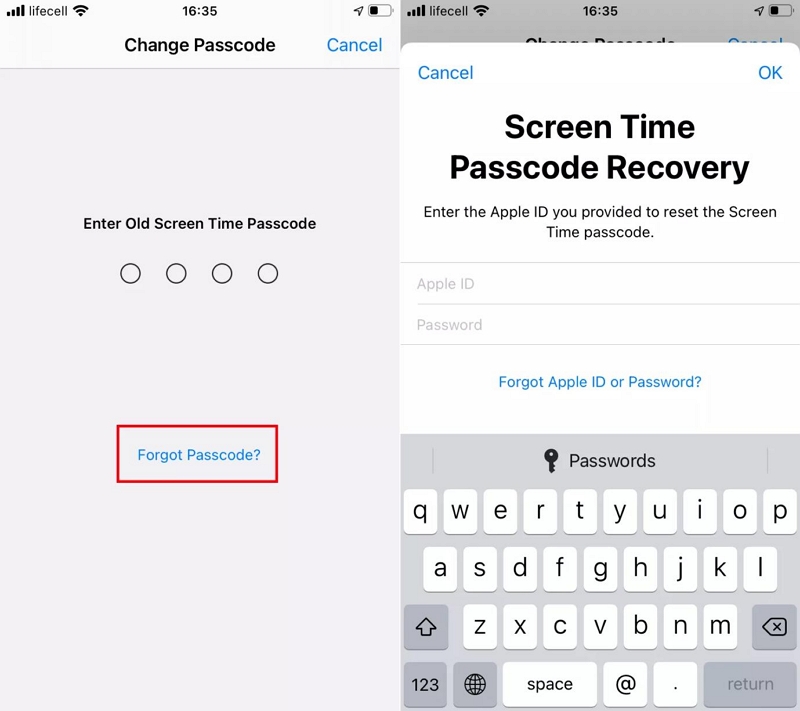
FAQs
Wie kann man ein Passcode für die Bildschirmzeit einrichten?
Es gibt zwei Möglichkeiten, ein Passcode für die Bildschirmzeit einzurichten:
Wenn man ein Gerät über Familienfreigabe verwaltet:
- Öffnet “Einstellungen” und tippt auf “Bildschirmzeit”.
- Scrollt die folgende Seite nach unten und klickt auf das Gerät, das man unter der Familienfreigabeleiste verwalten möchte.
- Befolgt die auf dem Bildschirm erscheinenden Anweisungen und gibt den Bildschirmzeit Code ein, wenn der Hinweis erscheint.
- Bestätigt das Passcode, indem man es im erforderlichen Feld erneut eingibt.
Wenn man ein Gerät ohne Familienfreigabe verwaltet:
- Öffnet auf dem Gerät “Einstellungen”.
- Klickt auf “Bildschirmzeit” und folgt den Anweisungen auf dem Bildschirm.
- Sobald der Hinweis erscheint, den Bildschirmzeit Code einzugeben, gibt man die Details in das erforderliche Feld ein.
- Tippt den Bildschirmzeit Code erneut ein, um es zu bestätigen, und fertig ist es.
Wie viele fehlgeschlagene Versuche für den Bildschirmzeit Code sind maximal möglich?
Es gibt keine maximale Anzahl an fehlgeschlagenen Versuchen, bei denen man das falsche Passcode für die Bildschirmzeit auf iPhone oder iPad eingeben kann. Allerdings startet eine Zeituhr, nachdem der fünfte fehlgeschlagene Versuch erfolgt ist. Hier ist genau, was man danach sieht:
- 6 fehlgeschlagener Versuch bei der Eingabe des Passcodes für die Bildschirmzeit: Versuchen Sie es in 1 Minute erneut.
- 7 fehlgeschlagener Versuch bei der Eingabe des Passcodes für die Bildschirmzeit: Versuchen Sie es in 5 Minuten erneut.
- 8 fehlgeschlagener Versuch bei der Eingabe des Passcodes für die Bildschirmzeit: Versuchen Sie es in 15 Minuten erneut.
- 9 fehlgeschlagener Versuch bei der Eingabe des Passcodes für die Bildschirmzeit: Versuchen Sie es in 60 Minuten erneut.
- 10 fehlgeschlagener Versuch bei der Eingabe des Passcodes für die Bildschirmzeit: Versuchen Sie es in 60 Minuten erneut.
Bei jedem Versuch nach dem 10. muss man wiederum 60 Minuten warten, bevor man es erneut versuchen kann.
Fazit
Das Umgehen des Passcodes für die Bildschirmzeit auf Mac oder iPhone ist mit dem in diesem Beitrag geteilten Leitfaden kein schwieriges Unterfangen mehr. Es wurden jeweils zwei schnelle und einfache Tricks für iPhone und Mac diskutiert. Man kann denjenigen befolgen, der dem zur Hand befindlichen Gerät am besten geeignet ist. Von allen empfohlenen Lösungen ist der Passixer iPhone Unlocker der am meisten bevorzugte.
